M227 XP系统无法安装驱动打印
1、运行驱动安装失败,报错缺失文件、句柄无效。打印无反应。
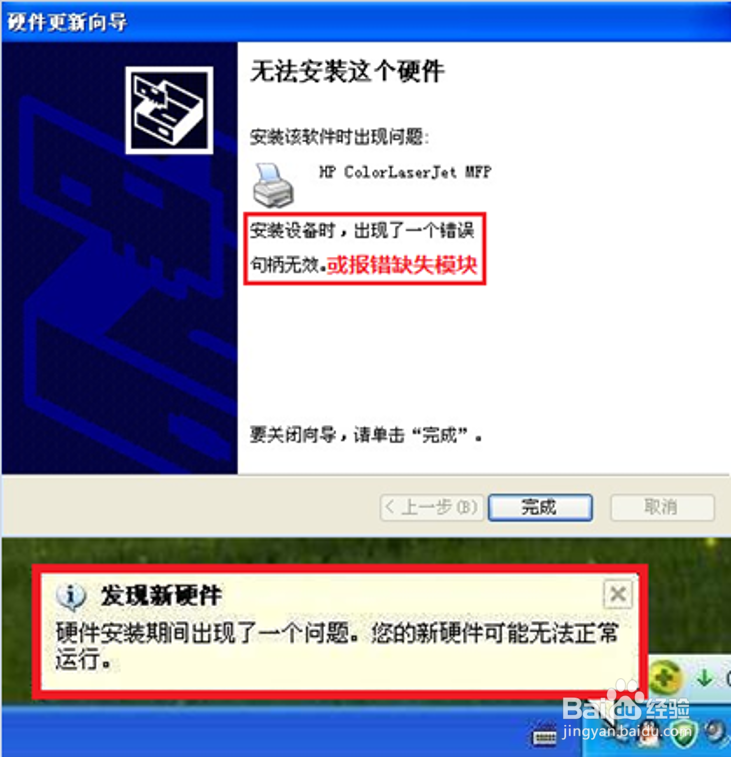
1、XP系统版本过低与驱动存在兼容问题。
1、找到控制面板—添加或删除程序,检查是否有安装Net Framework 3.5组件,由于XP系统微软在2014年已经停止支持不再更新,对于一些新设备的支持较差,安装打印机前请务必确保此文件已经安装。

2、如未安装此文件,请在安装驱动前先下载安装此组件,下载完成后双击运行此文件。在官网进行下载。

3、按照提示同意协议后安装,等待安装Net3.5组件完成后重启电脑后再次尝试运行驱动安装。

1、打开任意浏览器在网址栏输入hp.com后回车进入页面,在网页右上角找到支持—软件与驱动程序,选择打印机。
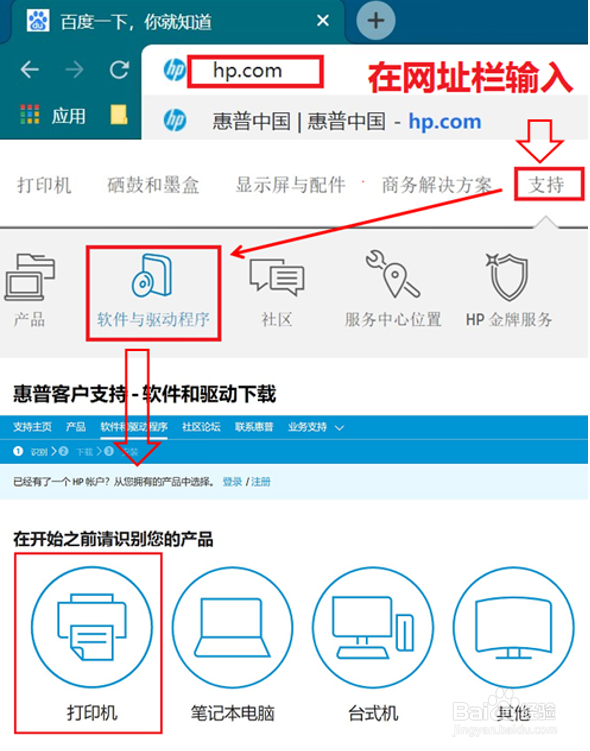
2、输入打印机名称(以M227fdw为例),点击提交
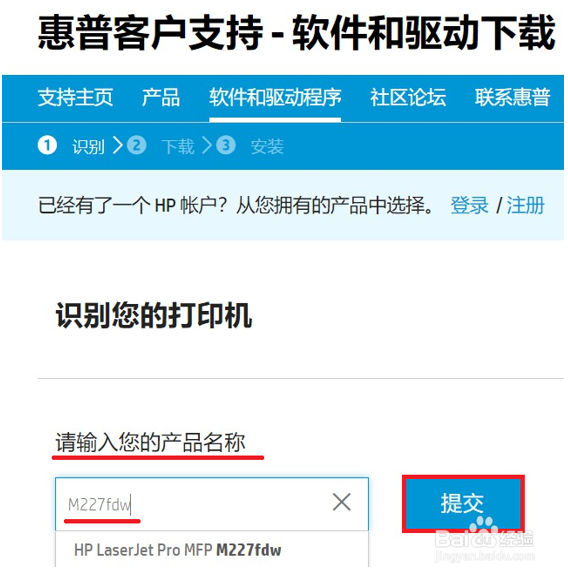
3、找到驱动程序中的全功能软件选项,点击下载按钮
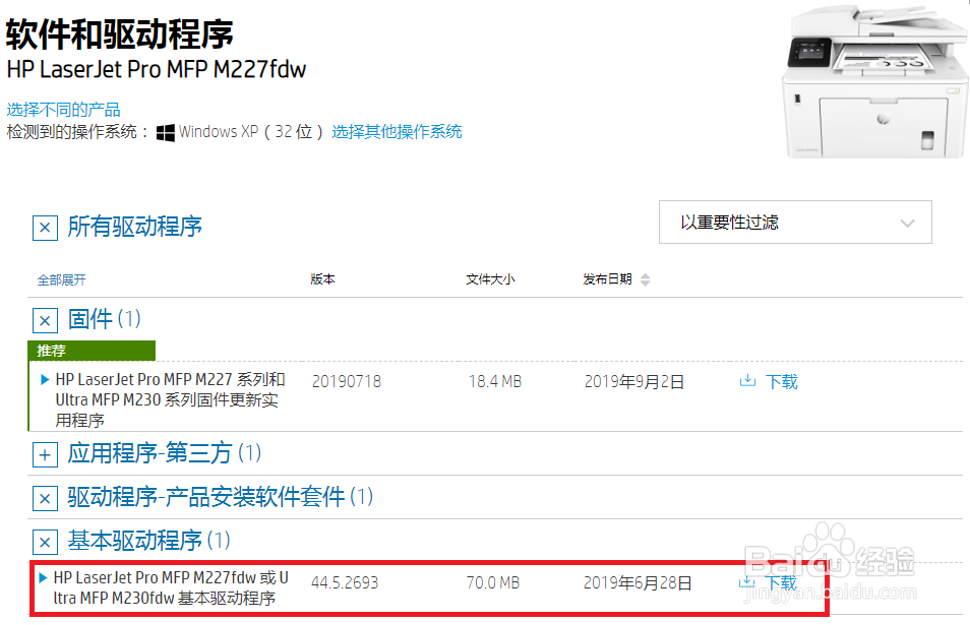
4、双击运行驱动程序开始安装。
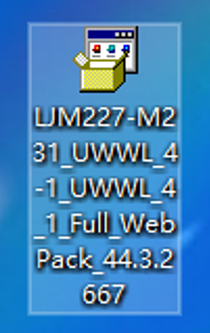
5、按照提示点击继续
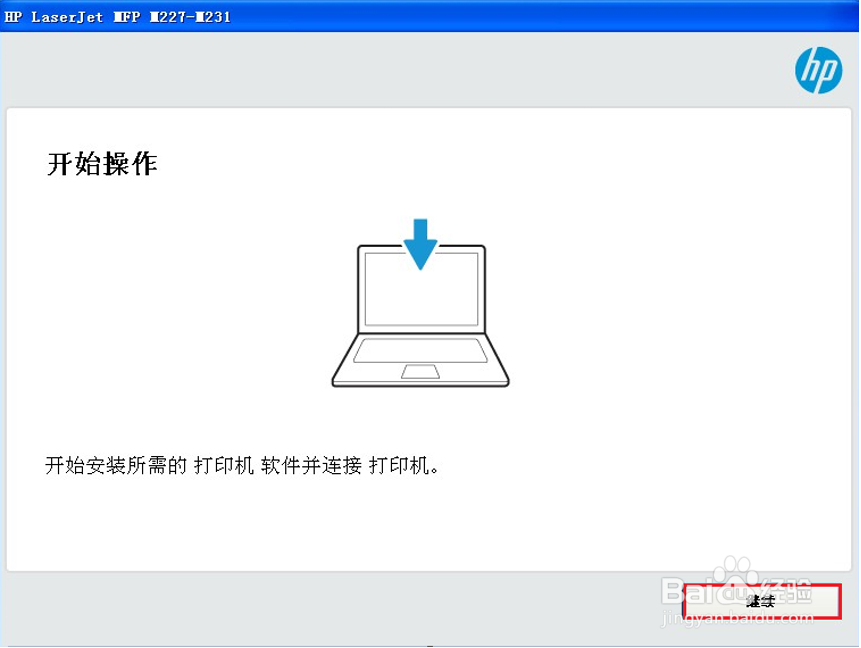
6、勾选协议选项,点击下一步
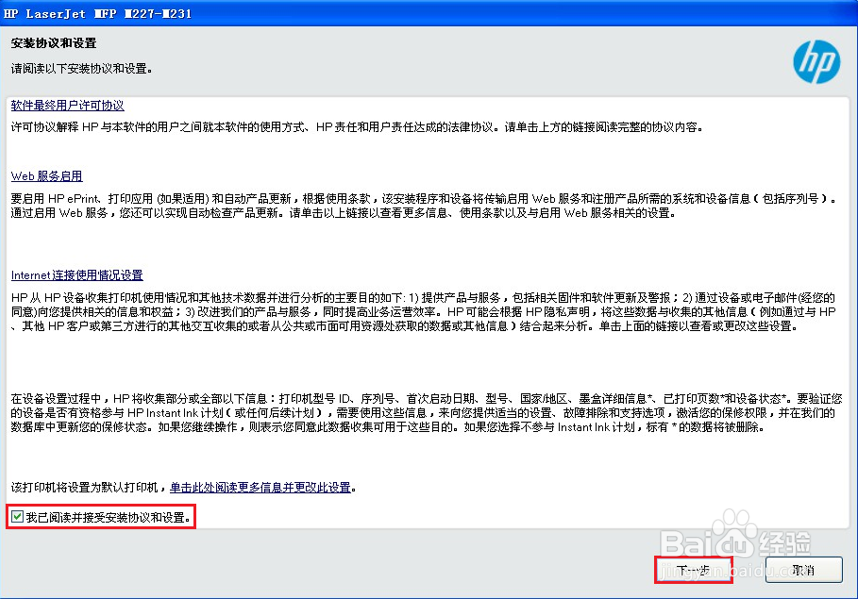
7、等待预安装程序完成
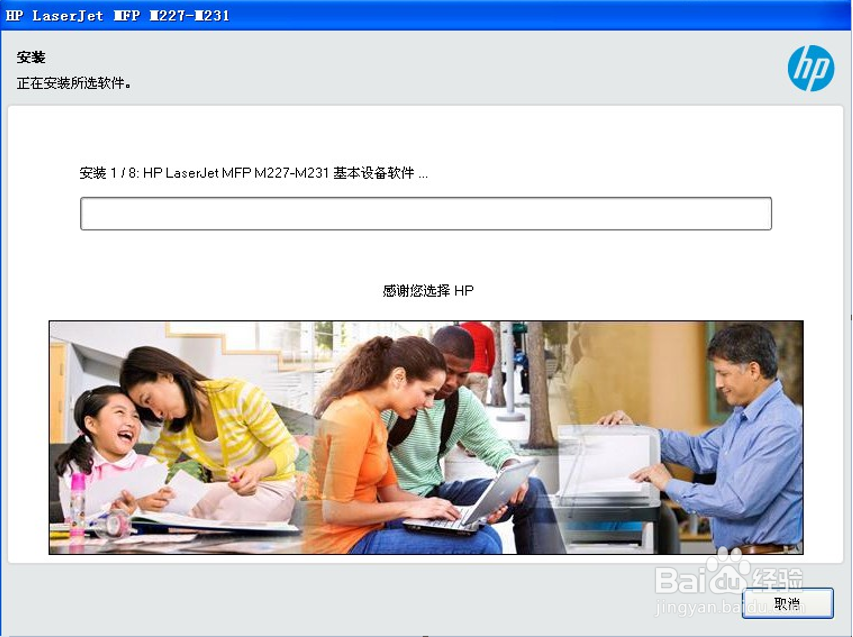
8、连接选项选择手动设置
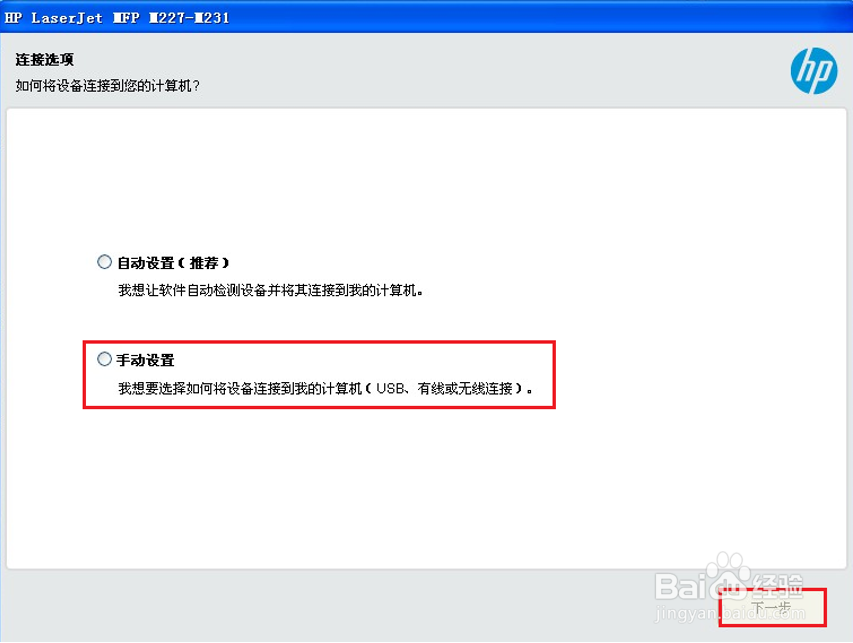
9、出现连接方式界面,按需要选择点击下一步,这里以USB连接为例
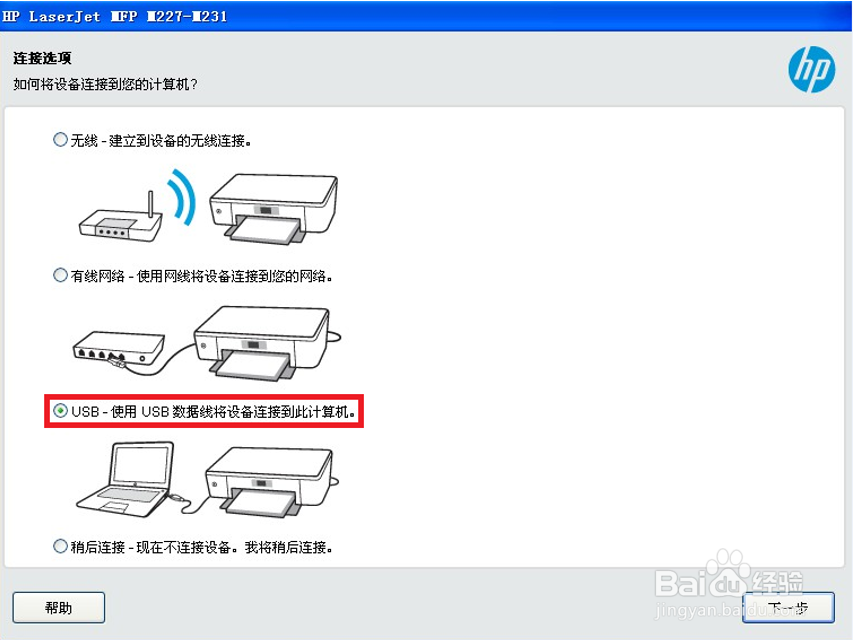
10、正常连接,驱动安装完成出现WIFI Direct设置界面,先不设置点击下一步。出现设备信息界面,按照提示输入信息点击下一步完成驱动安装。
如果依旧安装出现报错,请参照步骤三进行操作。
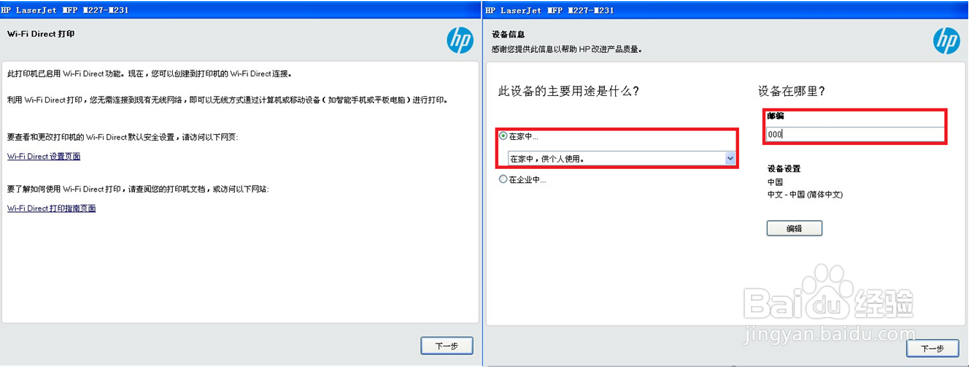
1、请尝试在电脑桌面右击“我的电脑”图标,选择“管理”。

2、双击“设备管理器”,查看其它设备中是否有HP“Printer”或其他HP端口。
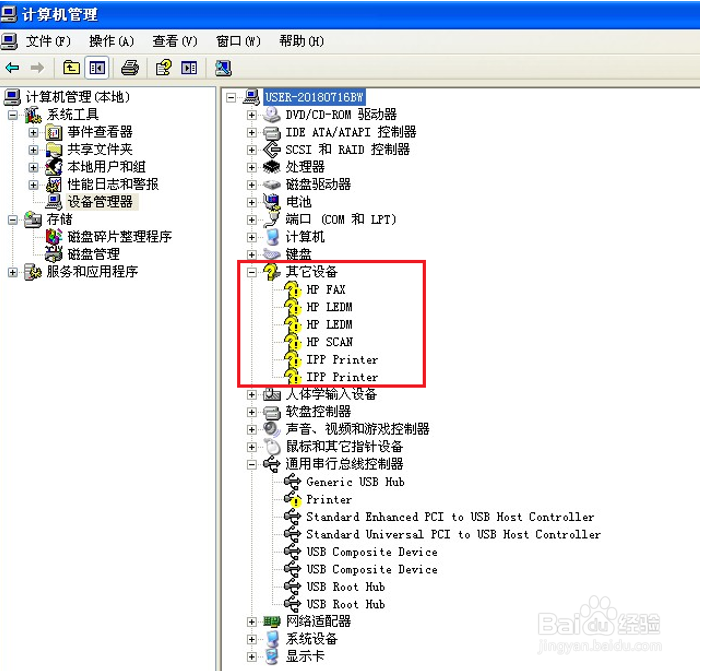
3、如果在其他设备有HP打印机端口,请右击选择“更新驱动程序软件”。
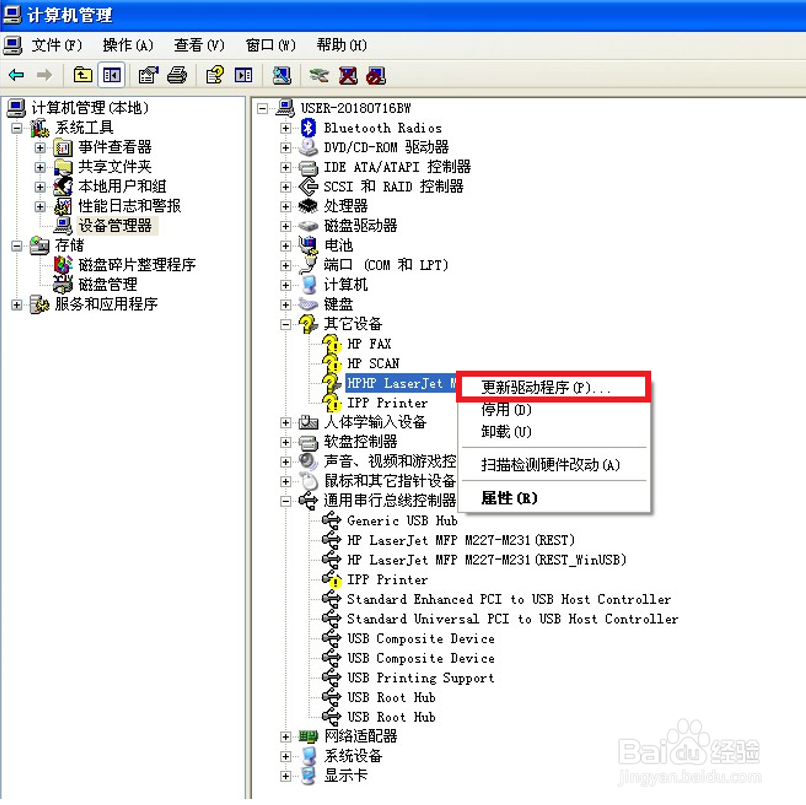
4、出现硬件安装向导,选择从指定位置安装
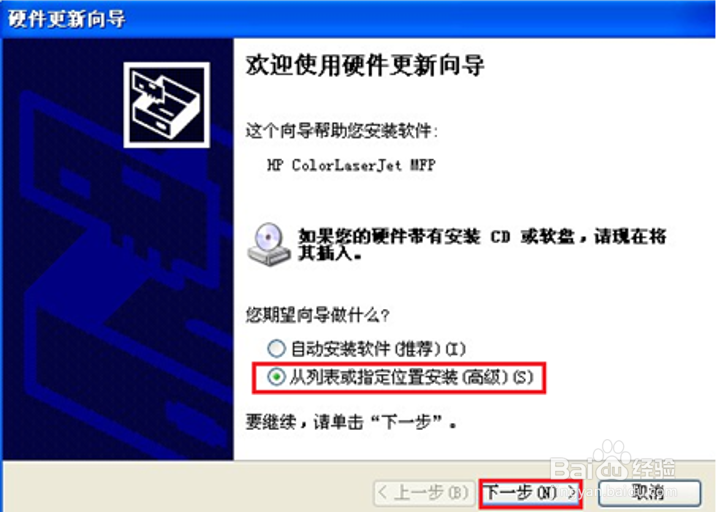
5、点击“浏览”选中驱动光盘或解压后的驱动文件夹,再点“下一步”
6、更新失败,提示找不到驱动程序/缺失文件、模块、需要Windows系统上的XX文件。多数为安装的XP系统版本有问题,缺失需要的系统文件,建议考虑更换系统尝试。
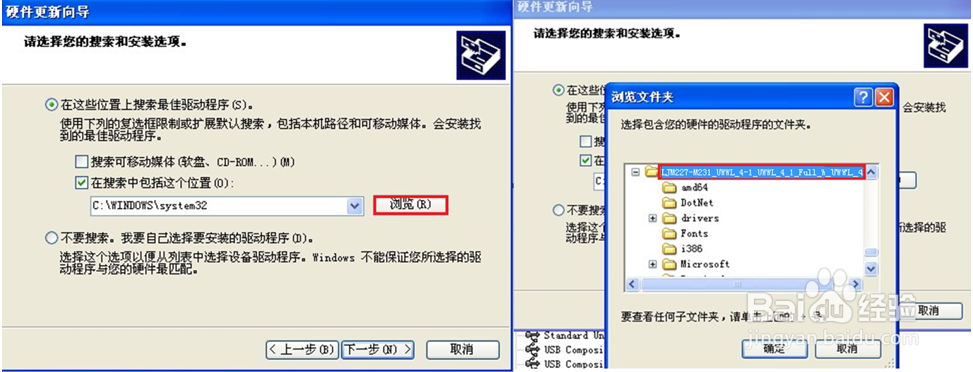
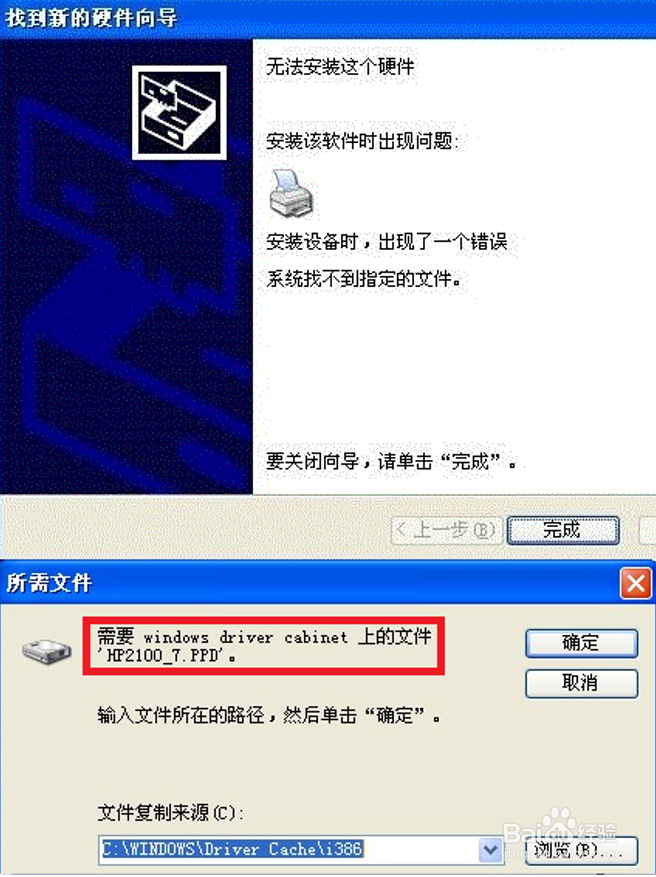
7、更新成功,端口会回到“通用串行总线控制器”,有其他端口在其他设备同样方法更新完毕。然后再次运行驱动安装尝试。
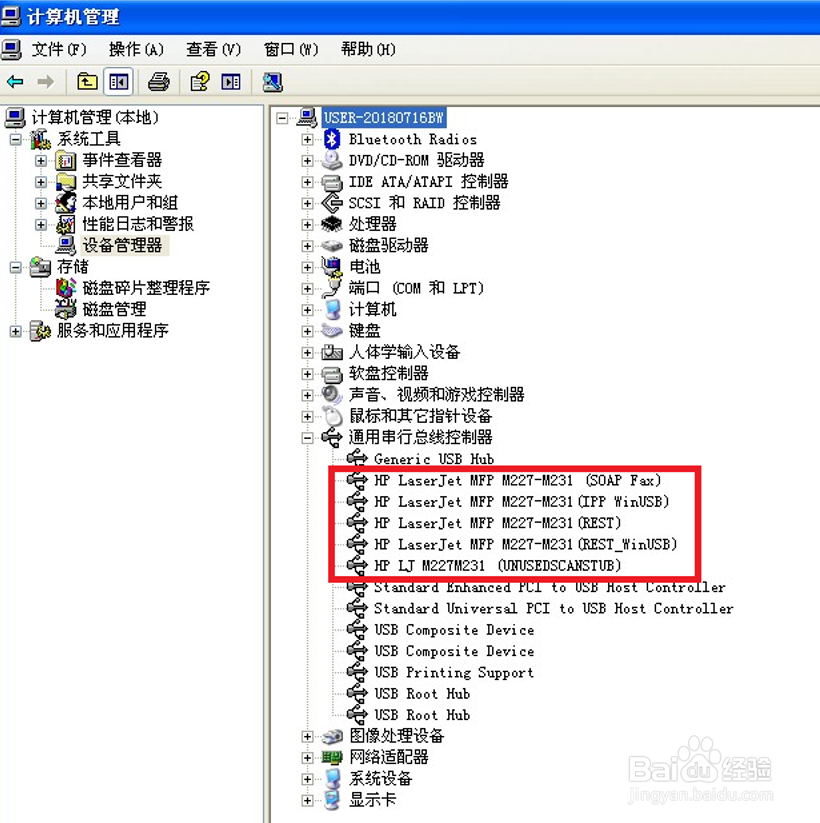
8、如果驱动安装出现报错无法安装完整驱动,可以尝试添加基本打印驱动。点击开始菜单打开打印机和传真。
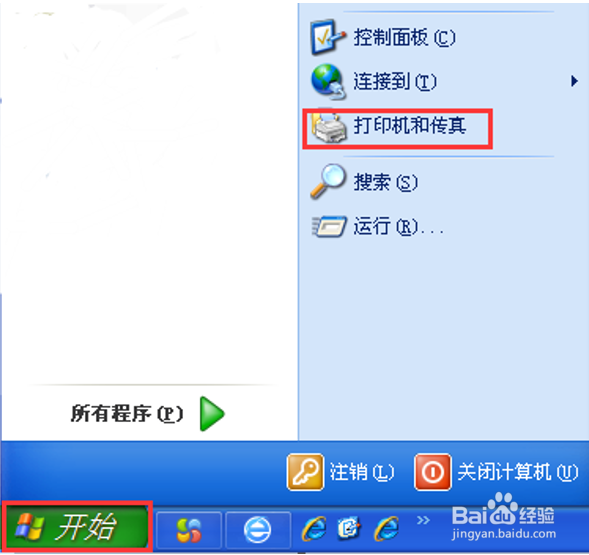
9、点击添加打印机点击下一步
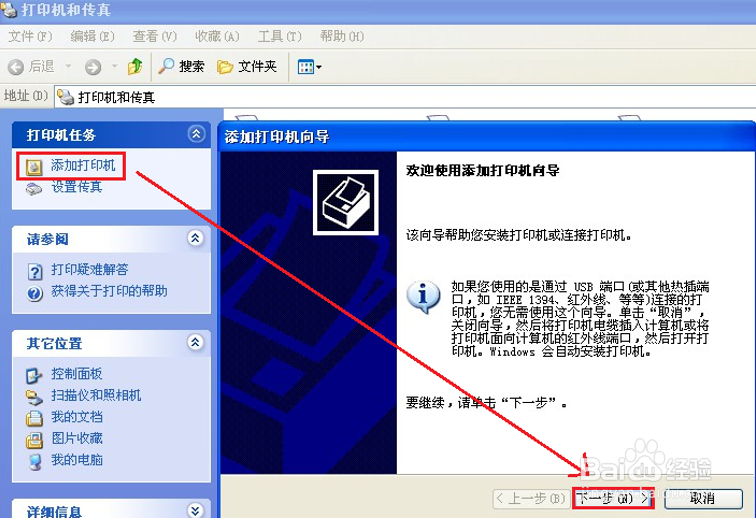
10、选择连接到此计算机的本地打印机,注意下方自动检测选项不要打勾
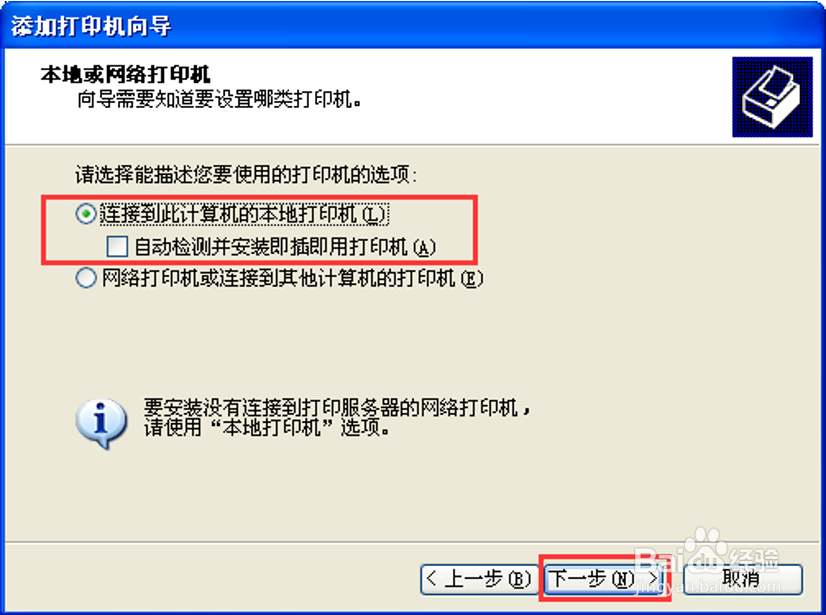
11、选择打印机端口:USB连接请选择使用现有端口的USB虚拟打印端口;网络连接请选择创建新端口,端口类型选择Standard TCP/IP Port,按提示输入打印机IP地址,IP地址可以在打印机面板右上角网络标识菜单查看。
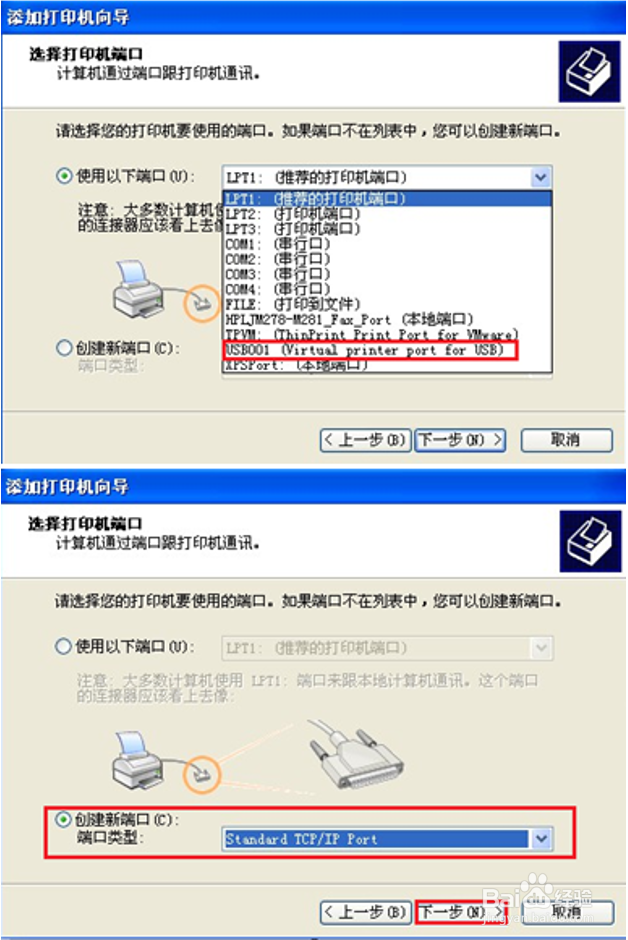
12、安装打印机驱动软件不用尝试添加M227驱动,厂商选择HP后在打印机驱动列表中查询HP Laserjet XXX PS驱动,数字型号XXX不用确认,只要其他型号名称对应均可使用,选择对应驱动后点击下一步。
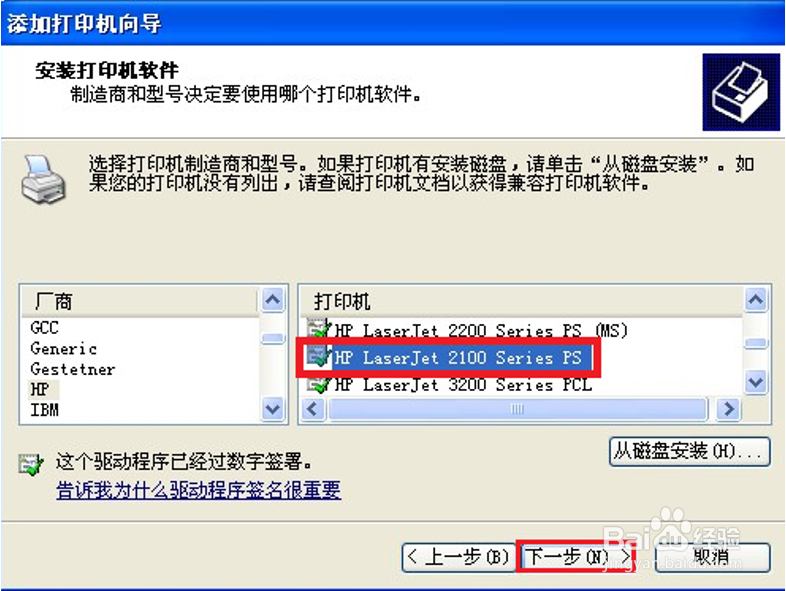
13、一直点击下一步直到添加完成,如无报错尝试能否正常打印。
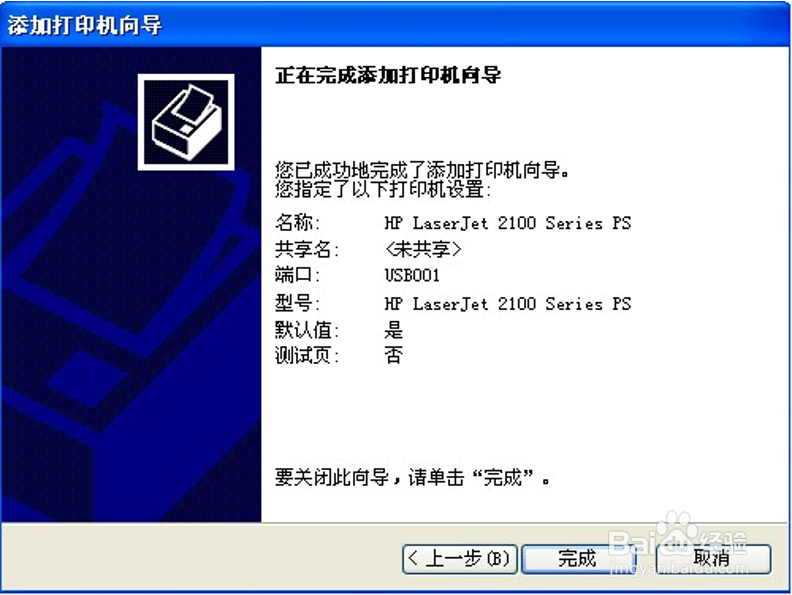
14、添加出现提示无法安装,请确保第三方防护软件如安全卫士、电脑管家已全部关闭,如未关闭请关闭后重试。如始终无法安装,此类报错多数为XP系统缺失系统文件,建议更换电脑系统或更换电脑尝试安装打印机驱动。
